แน่นอนว่า iPhone มีสถานะที่มั่นคงในตลาดเนื่องจากเรียกร้องให้มีฟีเจอร์ใหม่ๆ และอินเทอร์เฟซที่น่าทึ่งทุกปี นักพัฒนาของ Apple กำลังทำงานอย่างหนักอย่างต่อเนื่องและนำเสนอคุณสมบัติต่างๆ เพื่อเอาใจผู้ใช้ คราวนี้ Apple เปิดตัว iPhone X แบบไร้ขอบเครื่องแรกเพื่อรักษาระดับการแข่งขัน ตามที่ Apple เชื่อในการส่งเสริมเทคโนโลยีใหม่ ยักษ์ใหญ่ด้านเทคโนโลยีกล้าที่จะแทนที่ Touch ด้วย Face ID (การจดจำใบหน้า) เป็นวิธีที่ดีที่สุดในการปลดล็อก iPhone ของคุณและใช้ Apple Pay ซึ่งเป็นขั้นตอนที่น่าตื่นเต้นและปฏิวัติวงการสำหรับ Apple อย่างไรก็ตาม เนื่องจาก Face ID เป็นฟีเจอร์ใหม่ ยังต้องปรับปรุงอีกมาก
วันนี้เราจะมาพูดถึงวิธีทำให้ Face ID ทำงานเร็วขึ้นบน iPhone X
ปิดการใช้งานต้องการความสนใจไปที่ Face ID
การปิดคุณสมบัตินี้เป็นสิ่งสำคัญ เนื่องจากกล้อง TrueDepth จะเพิ่มชั้นความปลอดภัยที่เคลือบฟุ่มเฟือยซึ่งจะปกป้องและตรวจสอบความใส่ใจของคุณเมื่อคุณกำลังดูหน้าจอโทรศัพท์ นอกจากนี้ การเพิ่มชั้นการรักษาความปลอดภัยทำให้โทรศัพท์ของคุณทำงานช้ากว่าปกติเล็กน้อย
วิธีปิดการใช้งานต้องให้ความสนใจกับ Face ID
ขั้นตอนที่ 1:ปลดล็อก iPhone X แล้วไปที่การตั้งค่า

ขั้นตอนที่ 2:เลือก 'ทั่วไป'
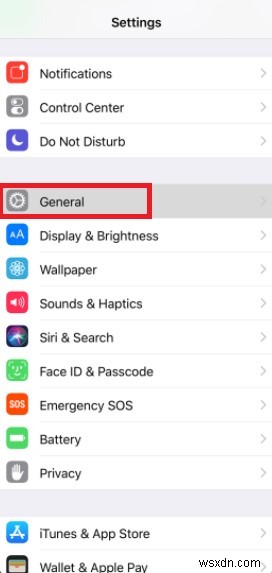
ขั้นตอนที่ 3:คลิกที่การช่วยสำหรับการเข้าถึง
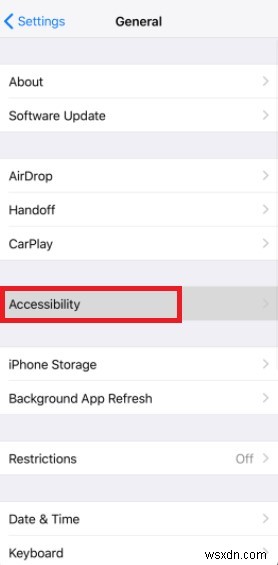
ขั้นตอนที่ 4:เลือก "Face ID &Attention" และเลื่อนลงมาจนกว่าคุณจะพบ "Require Attention for Face ID"

ขั้นตอนที่ 5:ตอนนี้ ให้ปิดเพื่อปิดใช้งาน 'Require Attention for Face ID'
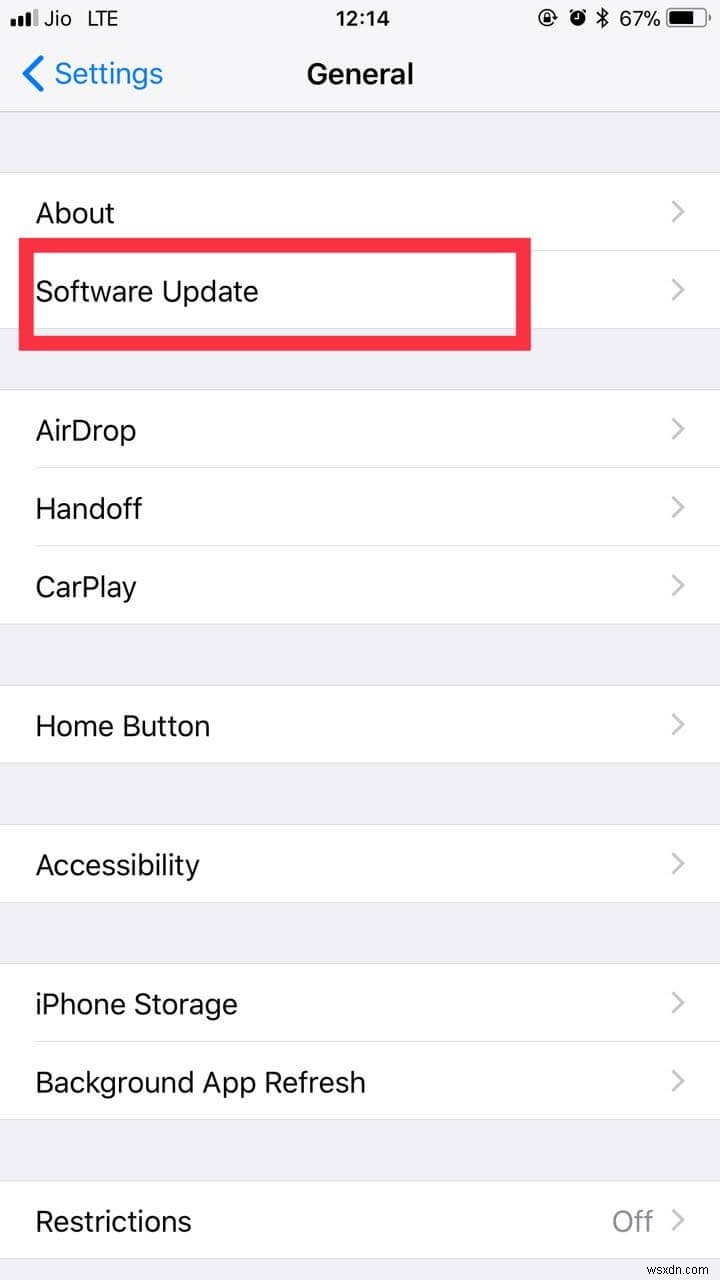
หมายเหตุ: คุณจะได้รับข้อความบนหน้าจอว่า "ต้องการความสนใจทำให้ Face ID ปลอดภัยยิ่งขึ้น" คลิกที่ 'ตกลง' เพื่อดำเนินการและพิมพ์รหัสผ่านของคุณเพื่อสลับเป็น 'ต้องการความสนใจสำหรับรหัสประจำตัว'
ตอนนี้หลังจากทำการเปลี่ยนแปลงที่จำเป็นแล้ว คุณไม่จำเป็นต้องปลดล็อกสมาร์ทโฟนของคุณอีกต่อไป
หลีกเลี่ยงแว่นกันแดด

ในกรณีที่คุณสวมแว่นกันแดดตัวโปรด ตรวจสอบให้แน่ใจว่าแว่นกันแดดโปร่งใสต่อเซ็นเซอร์อินฟราเรดของระบบจดจำใบหน้า
เนื่องจาก Face ID ทำงานบน IR สำหรับฟีเจอร์ Attention Detection และบางครั้งแว่นกันแดดก็ไม่อนุญาตให้ IR ทะลุผ่าน คุณสามารถถอดแว่นกันแดดออกในขณะที่ทำการยืนยันตัวตนด้วย Face ID หรือสวมแว่นกันแดดที่ไม่ปิดกั้น IR ไม่เช่นนั้น คุณอาจประสบปัญหาขณะปลดล็อกอุปกรณ์
รักษาระยะห่างที่เหมาะสม
Face ID ทำงานได้ดีเมื่อคุณมีระยะห่างที่เหมาะสมระหว่างคุณกับโทรศัพท์ ตามหลักการแล้วควรเป็น 25-50 เซนติเมตร มันเป็นระยะทางเดียวกับที่คุณรักษาเมื่อคุณเรียกดูบางสิ่งบนโทรศัพท์ของคุณ บางคนมีนิสัยชอบวางโทรศัพท์ไว้ใกล้ใบหน้า ซึ่งเป็นสาเหตุของการปลดล็อกโทรศัพท์ล่าช้า ครั้งต่อไปที่คุณยก iPhone X เพื่อปลดล็อก ให้พยายามรักษาระยะห่างที่เหมาะสมดังกล่าวเพื่อให้เครื่องทำงานเร็วขึ้น
รักษาการแสดงผลของคุณให้เรียบร้อยและสะอาด
ฟีเจอร์กล้อง TrueDepth ใช้เวลาในการระบุใบหน้าของคุณด้วยรอยสีดำ ซึ่งอันที่จริงแล้วเป็นความผิดของหน้าจอ ไม่ใช่ของคุณ อย่างไรก็ตาม การรักษาหน้าจอให้เรียบร้อยและสะอาดเป็นความรับผิดชอบของคุณ คราบสกปรกและรอยนิ้วมือที่ขับเหงื่อออกจะสร้างอุปสรรคที่ไม่ต้องการจากการจดจำใบหน้าของคุณ
ใบหน้าของคุณควรได้รับการโฟกัส

เมื่อคุณจดจ่ออยู่กับบางสิ่ง คุณจะได้ผลลัพธ์ที่ดีขึ้นและวิธีเดียวกับที่ Face ID ทำงานได้ดีเมื่อจดจ่อกับใบหน้า ระบบกล้อง TrueDepth หมายถึงลำแสงอินฟราเรด 30,000 ลำเพื่อจดจำใบหน้าของคุณ
เมื่อใดก็ตามที่คุณอยู่กลางแสงแดดจ้าหรือในแผ่นดิสก์ที่มีสภาพแสงขั้นสูง ให้ลองเปลี่ยนมุมขณะใช้ฟีเจอร์ Face ID คุณจะได้รับผลลัพธ์ที่น่าประทับใจเสมอเมื่อมีปริมาณแสงที่เหมาะสมระหว่างใบหน้าและ iPhone
อัปเดตอุปกรณ์ของคุณอยู่เสมอ
ทุกครั้งที่อัปเดต คุณจะได้รับฟีเจอร์และการแก้ไขข้อบกพร่องที่ดีขึ้น ซึ่งช่วยปรับปรุงประสิทธิภาพโดยรวมของอุปกรณ์ ดังนั้น ขอแนะนำให้อัปเดตโทรศัพท์อยู่เสมอเพื่อเพิ่มความเร็วของอุปกรณ์
วิธีตรวจสอบการอัปเดตซอฟต์แวร์ใหม่:
ขั้นตอนที่ 1:ค้นหาการตั้งค่า

ขั้นตอนที่ 2:ไปที่ 'ทั่วไป'
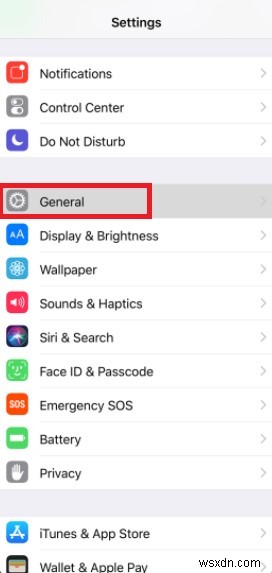
ขั้นตอนที่ 3:ตอนนี้ ให้เลือกตัวเลือกที่สอง "การอัปเดตซอฟต์แวร์"
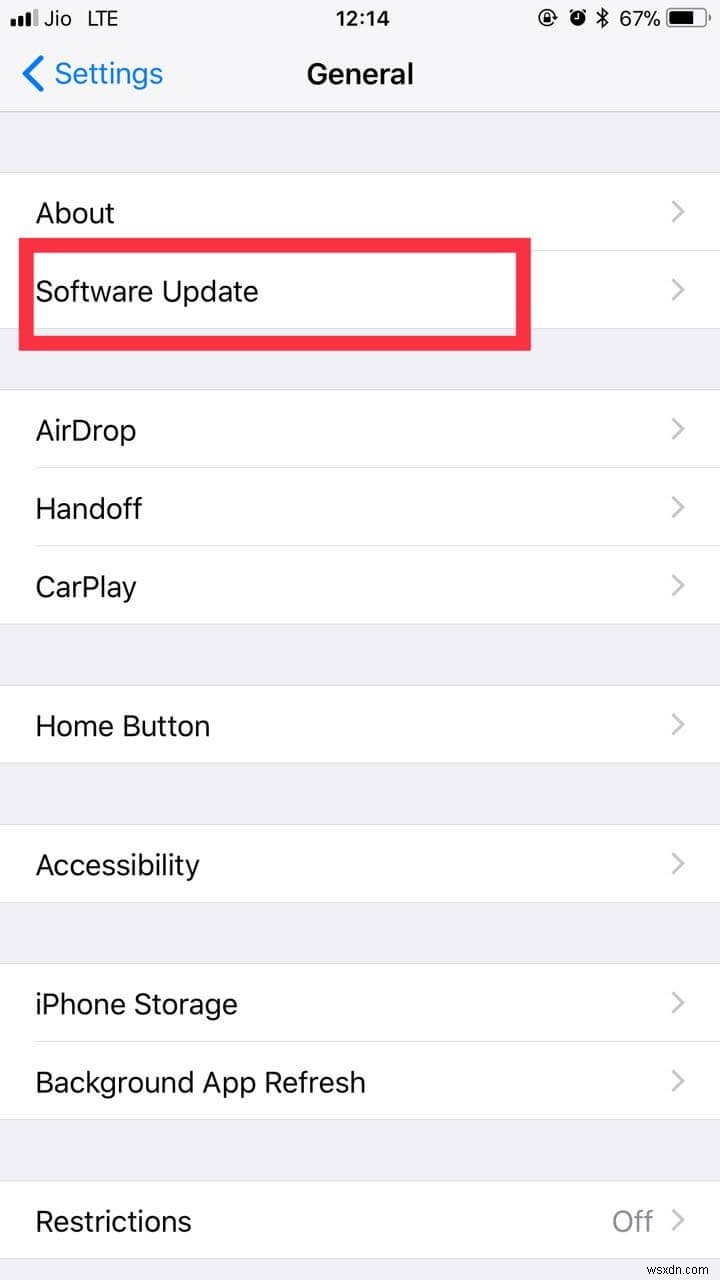
หมายเหตุ: หากมีการอัปเดตซอฟต์แวร์ จะมีการไฮไลต์ไว้ แตะ oh Software Update จากนั้นแตะที่ Download and Install เพื่อติดตั้งการอัปเดต
รีเซ็ต Face ID ของคุณ หากจำเป็น
หากด้วยเหตุผล xyz หาก Face ID ไม่ทำงานอย่างที่ควรจะเป็น วิธีสุดท้ายคือการรีเซ็ต Face ID ของคุณ นอกจากนี้ การลบข้อมูล Face ID ก่อนหน้าและรีเซ็ตข้อมูลใหม่จะไม่เป็นอันตราย
ทำตามคำสั่งด้านล่างเพื่อรีเซ็ต Face ID ของคุณ:
ขั้นตอนที่ 1: ไปที่การตั้งค่า

ขั้นตอน :2 แตะ "ทั่วไป" และเลือก "การเข้าถึง"
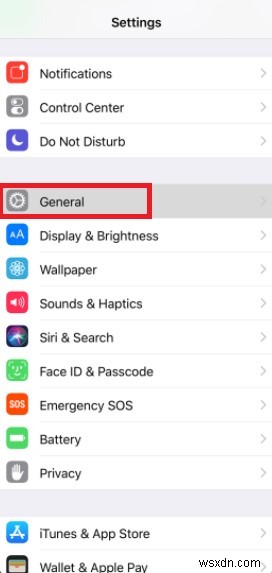
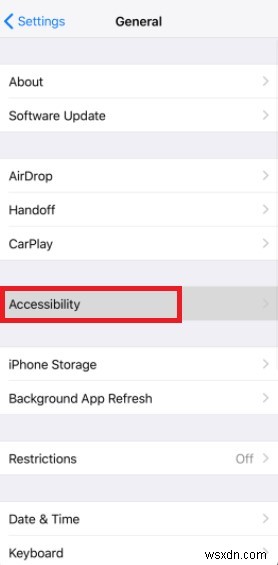
ขั้นตอนที่ 3: คลิกที่ 'รหัสประจำตัวและรหัสผ่าน'

ขั้นตอนที่ 4: เลือก 'รีเซ็ต ID ใบหน้า'

ขั้นตอนที่ 4:ตอนนี้ คุณจะสังเกตเห็นวิซาร์ดการตั้งค่า Face ID เดียวกันกับที่คุณใช้เมื่อตั้งค่า Face Id คราวนี้ตรวจสอบให้แน่ใจว่าคุณถูกล้อมรอบด้วยความเปรียบต่างที่มากขึ้นและหลีกเลี่ยงพื้นหลังที่มืดและน่าเบื่อ
ขั้นตอนที่ 5:กดที่ 'เริ่มต้นใช้งาน' และค่อยๆ ขยับศีรษะเพื่อทำให้วงกลมสมบูรณ์ เมื่อคุณทำการสแกนครั้งแรกเสร็จแล้ว ให้คลิกที่ "ดำเนินการต่อ"
ขั้นตอนที่ 6:ตอนนี้ ขยับศีรษะของคุณเบาๆ อีกครั้งและช้าๆ เพื่อทำให้วงกลมสมบูรณ์เป็นครั้งที่สอง
ขั้นตอนที่ 7:เท่านี้ก็รีเซ็ต Face ID ของคุณแล้ว
ตอนนี้คุณรู้วิธีทำให้ Face ID ของคุณทำงานเร็วขึ้นบน iPhone X แล้ว ใช้คุณสมบัตินี้เพื่อชื่นชมเทคโนโลยีขั้นสูงและการทำงานหนักของนักพัฒนา อย่าลืมแจ้งให้เราทราบความคิดเห็นของคุณในความคิดเห็นด้านล่าง


